Ketika bekerja dengan dokumen PDF yang luas, mengelola halaman bisa menjadi tantangan. Seringkali Anda perlu memindahkan, mengeluarkan, atau bahkan menghapus halaman - dan ini harus dilakukan dengan cepat dan efisien. Dalam panduan ini, saya akan menunjukkan kepada Anda bagaimana mengelola halaman PDF secara optimal dengan Adobe Acrobat, dengan memperkenalkan dua metode yang kuat.
Temuan Utama
- Anda dapat dengan mudah memindahkan halaman dengan menarik-dan-lepas.
- Halaman dapat diekstraksi secara selektif dan disimpan dalam dokumen baru.
- Menggunakan alat pengelolaan halaman menyediakan opsi tambahan untuk pengeditan.
Panduan Langkah-demi-Langkah
Untuk mengelola halaman Anda dalam dokumen PDF, pertama-tama buka dokumen tersebut dalam Adobe Acrobat.
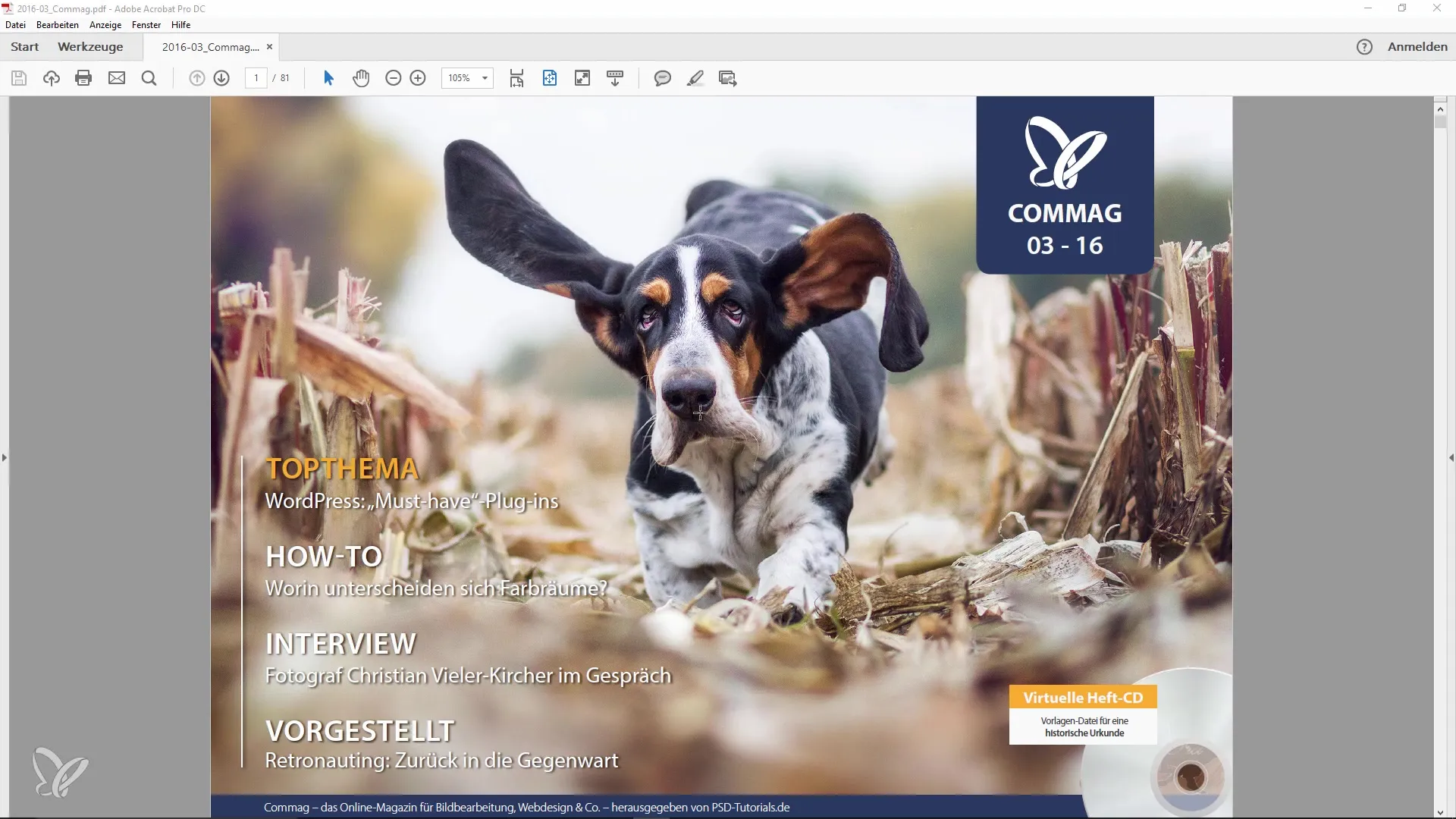
Metode Pertama: Tampilan Miniatur Halaman
Langkah awal yang mudah adalah membuka tampilan miniatur halaman. Klik pada simbol kecil yang menunjukkan alat di sisi kiri. Di sini Anda akan menemukan simbol untuk tampilan miniatur halaman.
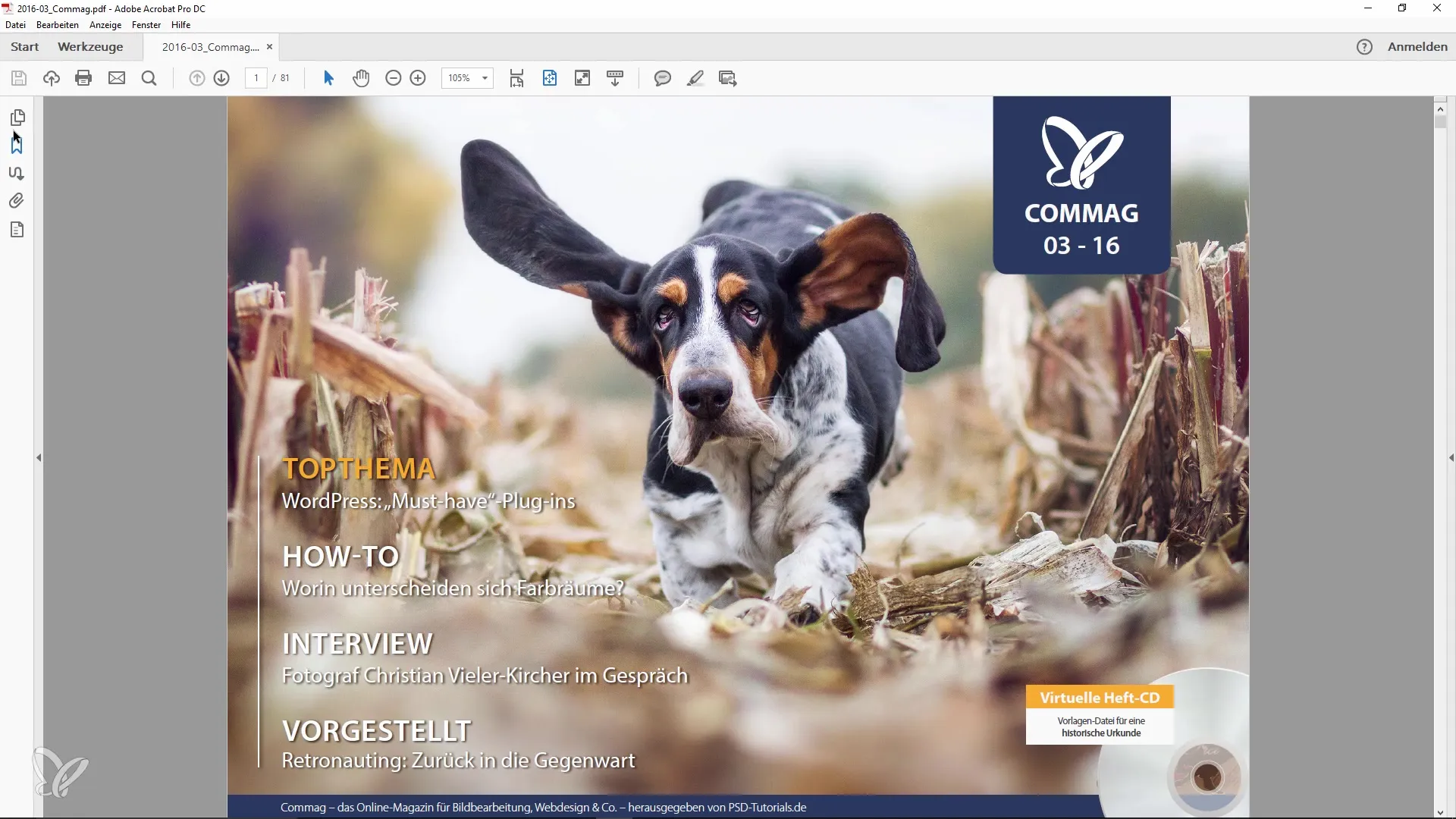
Saat Anda membuka tampilan miniatur halaman, semua halaman dokumen PDF Anda akan muncul dalam sebuah tampilan umum. Tampilan ini membuatnya mudah untuk membuat tinjauan dan menemukan halaman yang diinginkan dengan cepat.
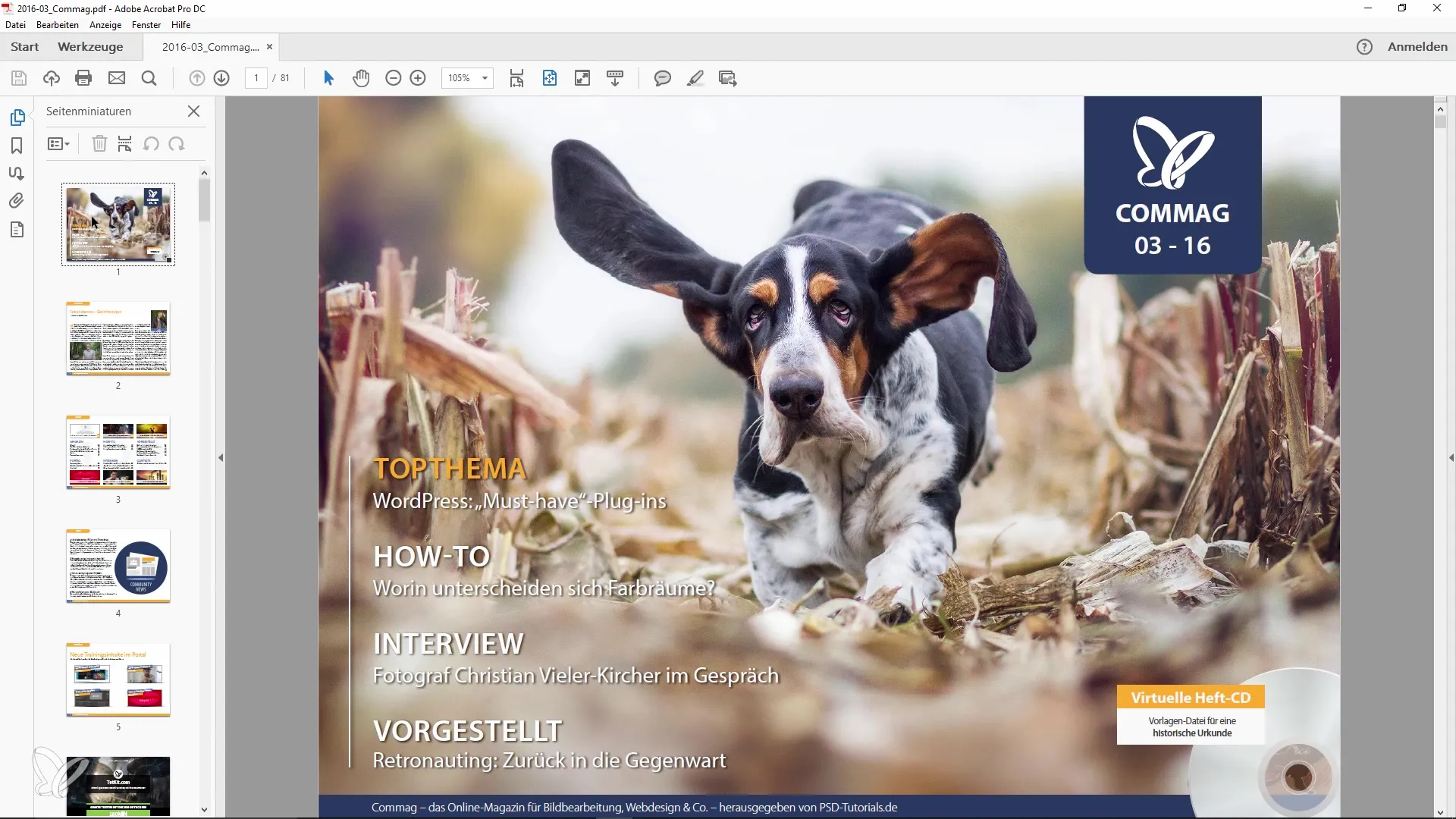
Sekarang Anda dapat dengan mudah memindahkan halaman. Misalnya, apakah Anda ingin menempatkan sampul dari halaman 1 ke halaman 2? Cukup klik tampilan miniatur halaman sampul dan tarik ke posisi yang diinginkan.
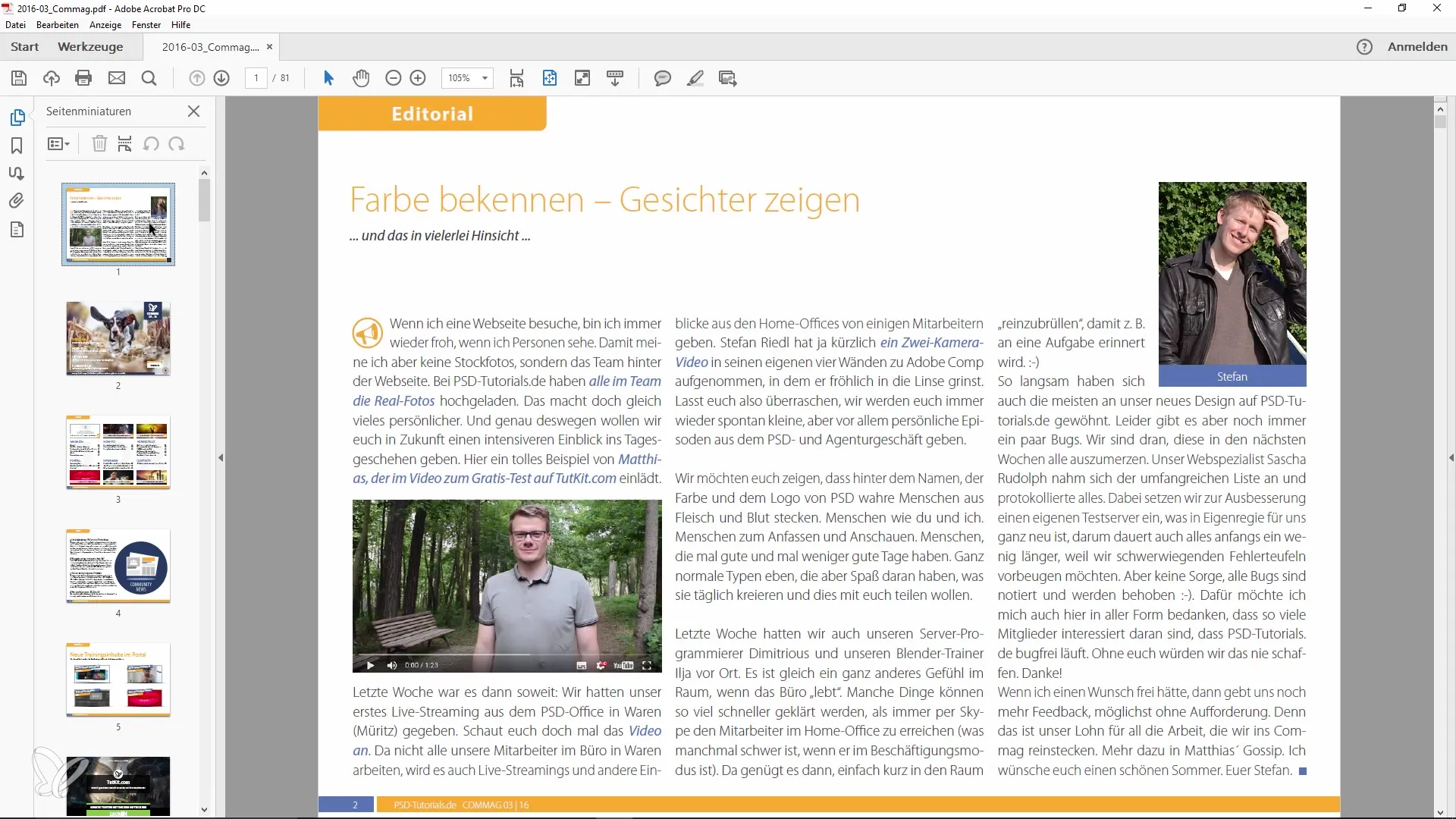
Fungsi berguna lainnya adalah kemampuan untuk menandai beberapa halaman sekaligus. Tahan tombol Ctrl dan klik pada halaman yang ingin Anda ekstraksi. Setelah memilih, Anda dapat klik "Ekstrak Halaman".
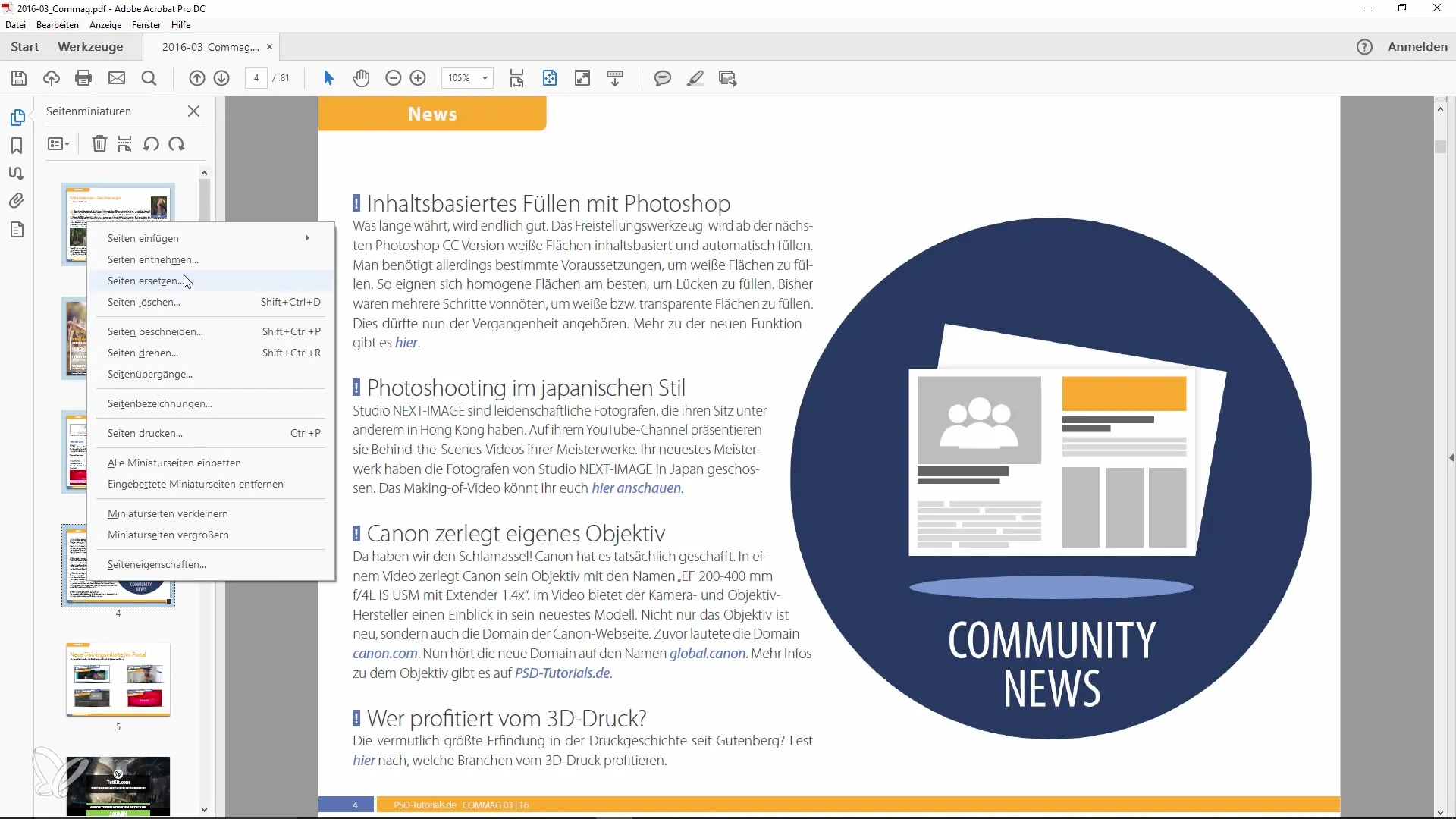
Program akan bertanya apakah Anda benar-benar ingin mengekstraksi halaman yang dipilih. Konfirmasikan tindakan tersebut dan Anda dapat menyimpan halaman tersebut dalam dokumen baru.
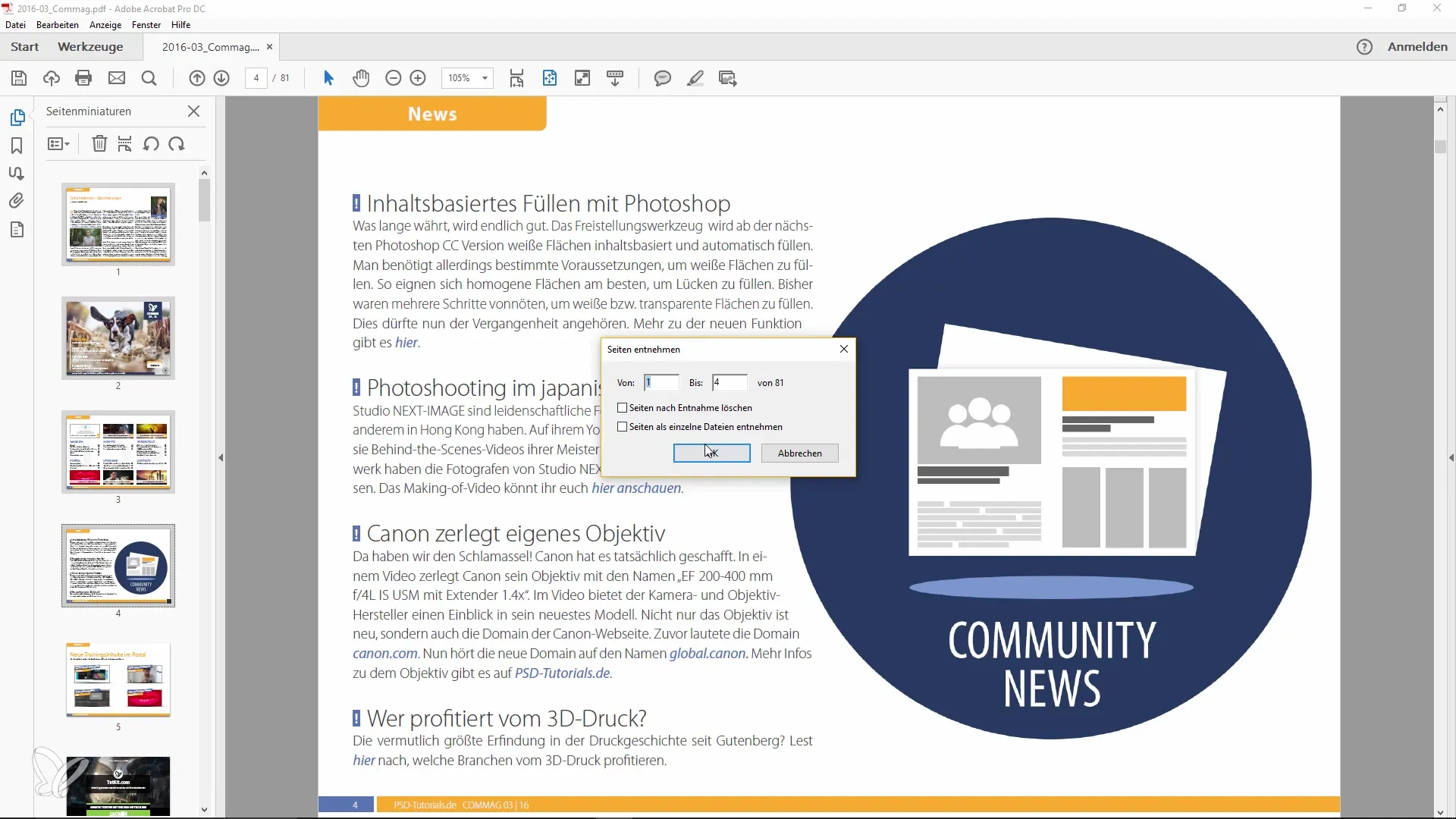
Jika setelah mengekstraksi Anda ingin menghapus halaman asli, Anda juga bisa melakukannya langsung dalam tampilan miniatur halaman. Perlu diingat bahwa dalam alat saat ini sulit untuk mengekstraksi halaman di tengah urutan karena alat selalu memilih semua halaman hingga halaman yang diekstraksi.
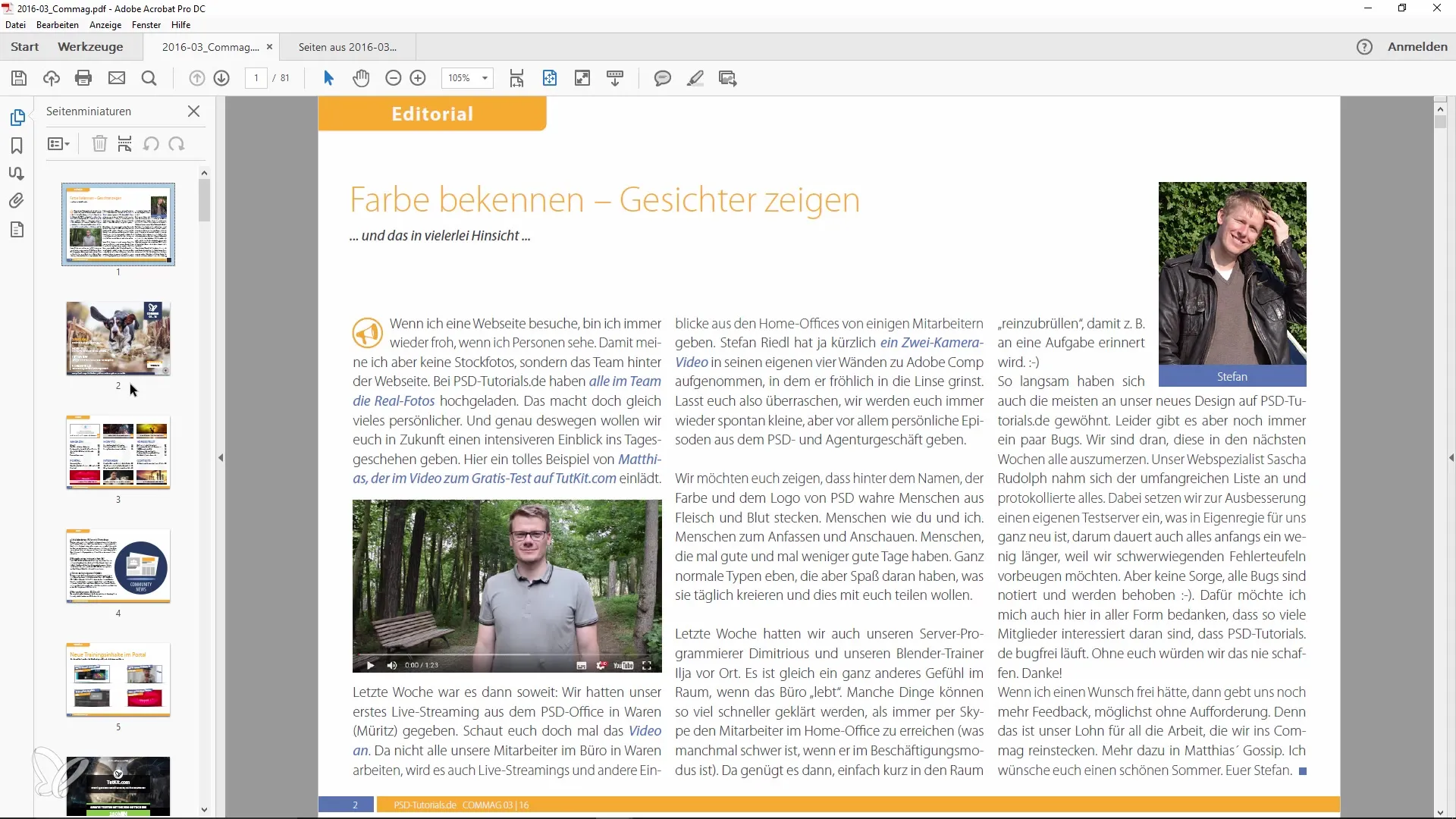
Metode Kedua: Pengelolaan Halaman Lanjutan
Cara kedua untuk mengelola halaman dalam dokumen PDF adalah dengan menggunakan alat "Kelola Halaman". Klik "Alat" untuk mengaktifkan area ini.
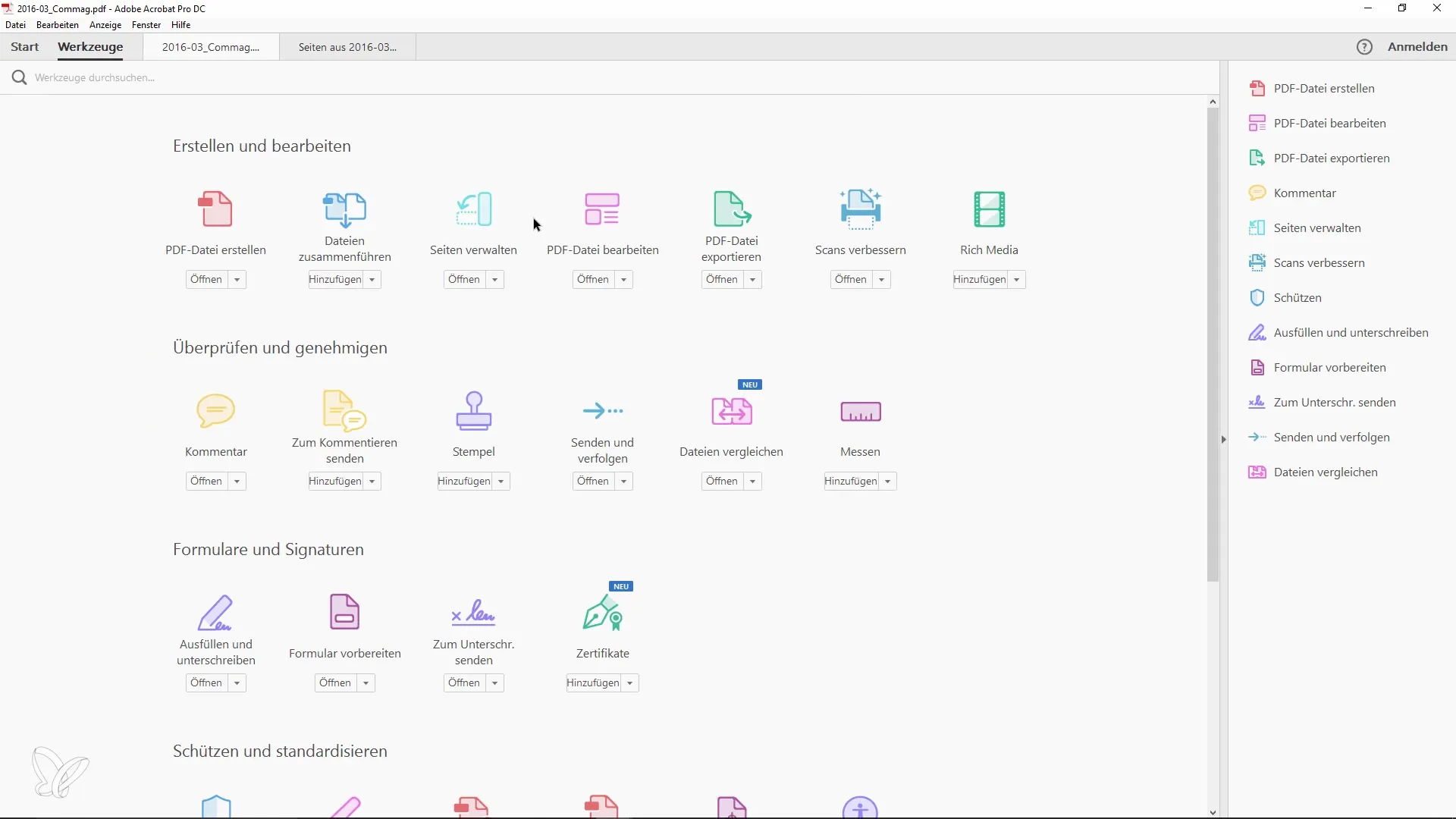
Di area ini, Anda memiliki opsi yang lebih lengkap. Di sini Anda tidak hanya dapat memindahkan halaman, tetapi juga mengekstraksi secara selektif. Sorot halaman yang diinginkan dan kemudian klik "Ekstrak".
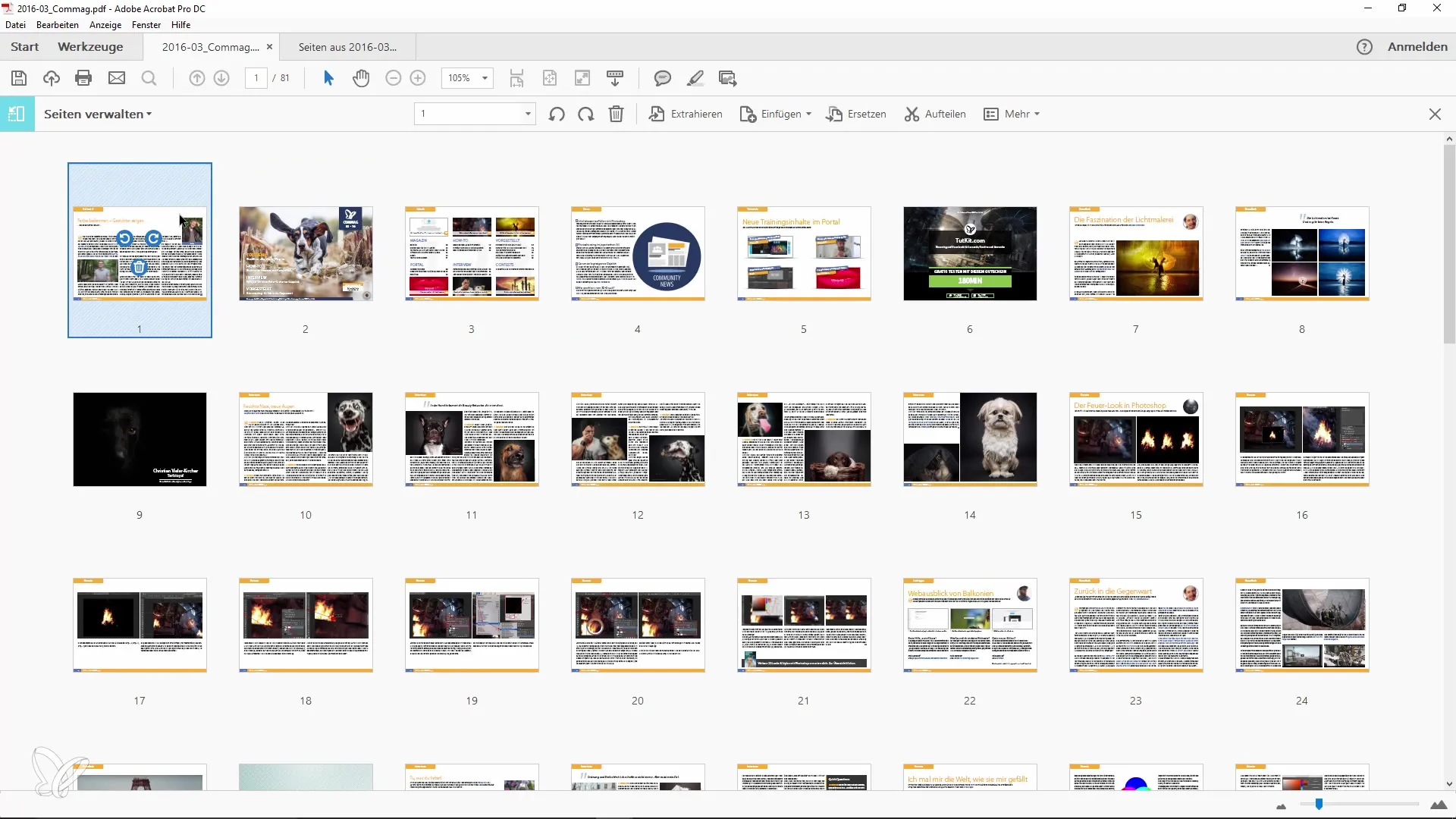
Setelah Anda memilihnya, Anda akan melihat bagaimana halaman yang ingin Anda ekstraksi telah ditandai. Sistem memungkinkan Anda, misalnya, untuk memilih hanya halaman 1, 3 dan 5 untuk diekstraksi.
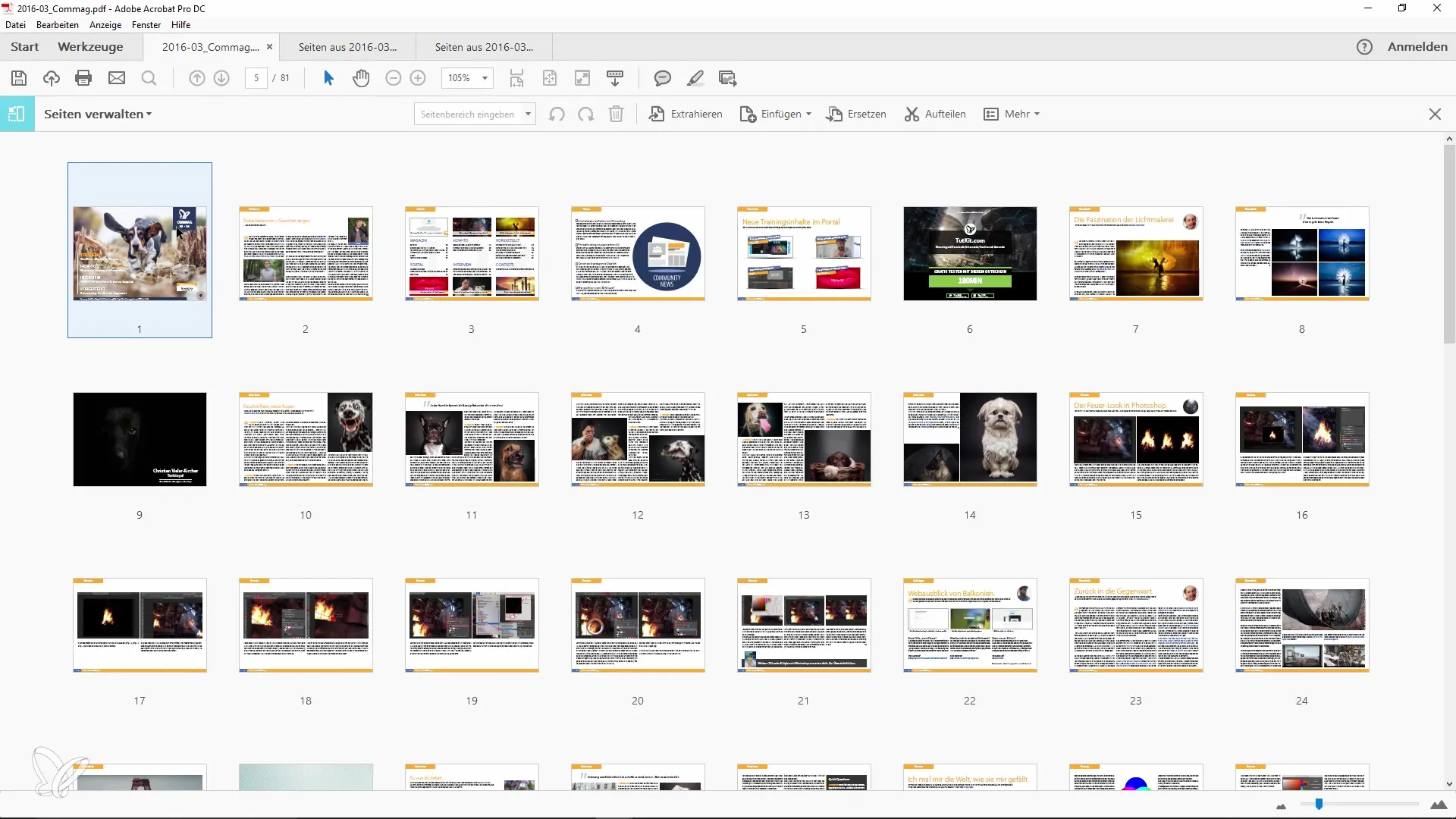
Tantangannya mungkin Anda hanya tertarik pada halaman tertentu dan tidak ingin menggunakan tanda selang. Dalam kasus ini, saya sarankan Anda pergi ke area "Kelola Halaman" untuk lebih fleksibel dalam bekerja dengan halaman-halaman.

Di sini Anda dapat memilih beberapa halaman secara selektif dan segera menandainya dengan klik kiri mouse. Alat ini memberikan fleksibilitas yang cukup: Anda dapat dengan cepat menghapus halaman, menyisipkan halaman baru, menggantikan, atau bahkan membaginya. Dengan begitu, Anda dapat menyesuaikan dokumen PDF Anda sesuai kebutuhan dengan efisien.
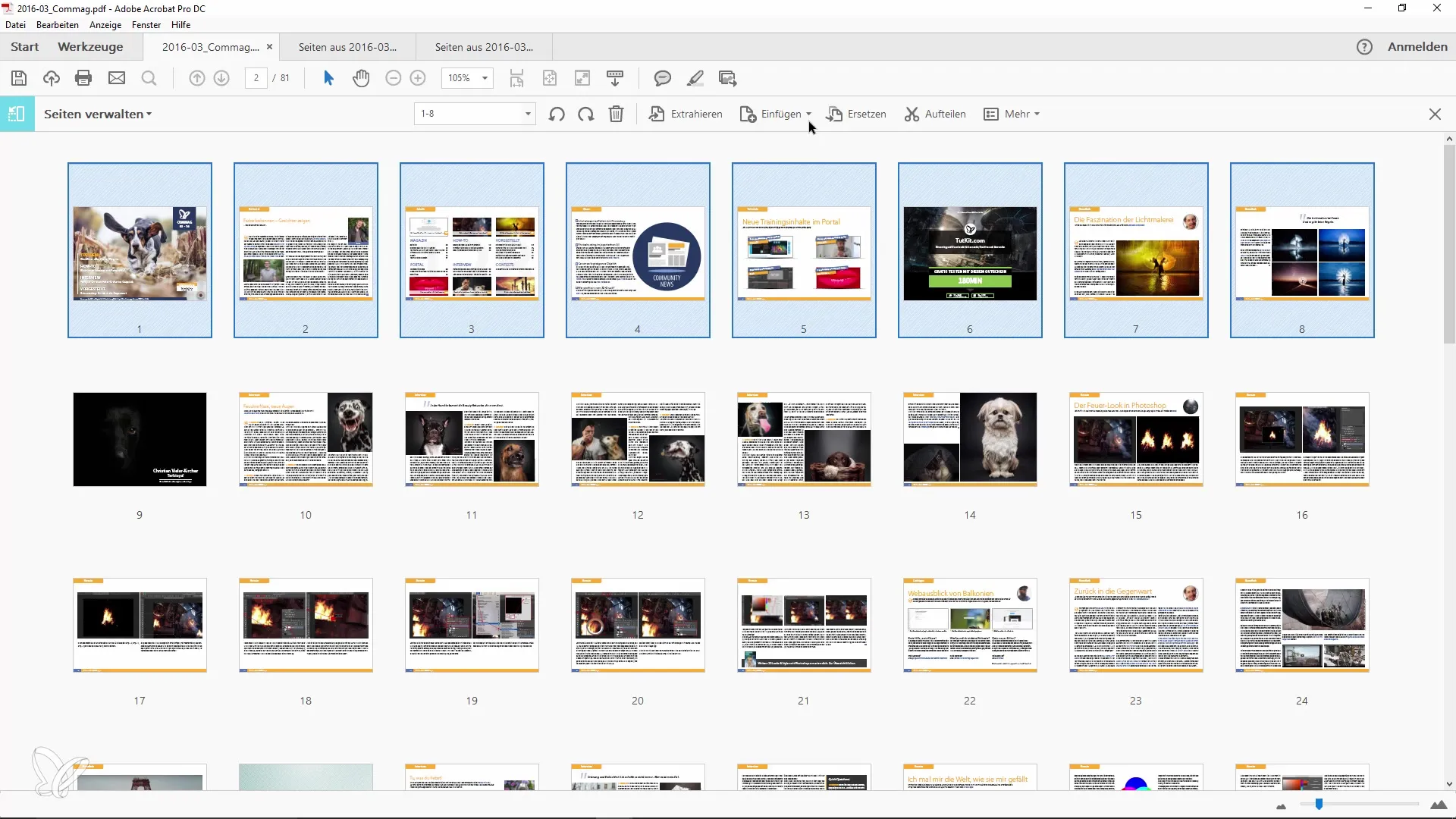
Dengan langkah-langkah sederhana ini, Anda dapat memanfaatkan kemampuan manajemen halaman di Adobe Acrobat secara optimal. Metode ini akan menghemat waktu Anda dan memastikan bahwa Anda selalu memiliki kendali atas halaman PDF Anda.
Rangkuman
Manajemen halaman dalam dokumen PDF dapat menjadi mudah dan efektif dengan Adobe Acrobat. Dalam panduan ini, Anda telah belajar bagaimana menggunakan tampilan miniatur halaman dan alat-alat lanjutan untuk manajemen halaman guna mengekstrak, memindahkan, dan menghapus halaman secara cerdas. Hal ini memberikan fleksibilitas dan pengendalian lebih saat bekerja dengan dokumen besar.
Pertanyaan Umum
Bagaimana cara saya memindahkan halaman di Adobe Acrobat?Anda dapat dengan mudah memindahkan halaman dalam tampilan miniatur halaman dengan metode seret dan lepas.
Bisakah saya mengekstrak beberapa halaman sekaligus?Ya, dalam manajemen halaman Anda dapat menandai dan mengekstrak beberapa halaman sekaligus.
Apa yang terjadi dengan halaman yang diekstraksi?Halaman yang diekstraksi akan disimpan dalam dokumen PDF baru yang dapat Anda edit sesuai keinginan.
Bagaimana cara menghapus halaman di Adobe Acrobat?Anda dapat memilih dan menghapus halaman langsung dalam tampilan miniatur halaman.


